Улучшение отслеживания конверсий с помощью Менеджера тегов Google
2 мин.
Улучшите возможности отслеживания конверсий и ремаркетинга, передавая дополнительную информацию, такую как стоимость покупки, валюта и идентификаторы транзакций, через Менеджер тегов Google.
Важно:
Используя этот сервис, вы напрямую взаимодействуете со сторонним поставщиком услуг. Перед началом работы мы рекомендуем ознакомиться с политикой конфиденциальности и условиями использования сервиса. Вы признаете, что мы не несем ответственности за убытки или ущерб, причиненный в результате использования стороннего сервиса, включая ответственность за использование личных данных, которыми вы обменивались с этим поставщиком услуг.
Примечание:
- Чтобы использовать эту функцию, у вас должен быть премиум-план с подключенным доменом.
- Если вы не используете Диспетчер тегов Google, вы также можете улучшить отслеживание конверсий с помощью Конверсий Google Рекламы.
Шаг 1 | Найдите идентификатор и ярлык конверсии в Google Рекламе
Во-первых, вам нужно найти идентификатор конверсии и ярлык конверсии в своем аккаунте Google Рекламы.
Чтобы найти идентификатор и ярлык конверсии:
- Перейдите в аккаунт Google Рекламы.
- Нажмите Инструменты в правом верхнем углу.
- Выберите Конверсии в разделе Измерение в раскрывающемся меню.
- Нажмите Добавить конверсию
 .
. - Создайте тип конверсии, который вы хотите использовать (например, сайт).
- Выберите тип действия-конверсии для отслеживания в раскрывающемся меню Категория.
- Введите название действия-конверсии в поле Название конверсии.
- Выберите ценность действия-конверсии.
- Нажмите Создать и продолжить.
- Нажмите Использовать Google Менеджер тегов, чтобы просмотреть идентификатор конверсии и ярлык конверсии.
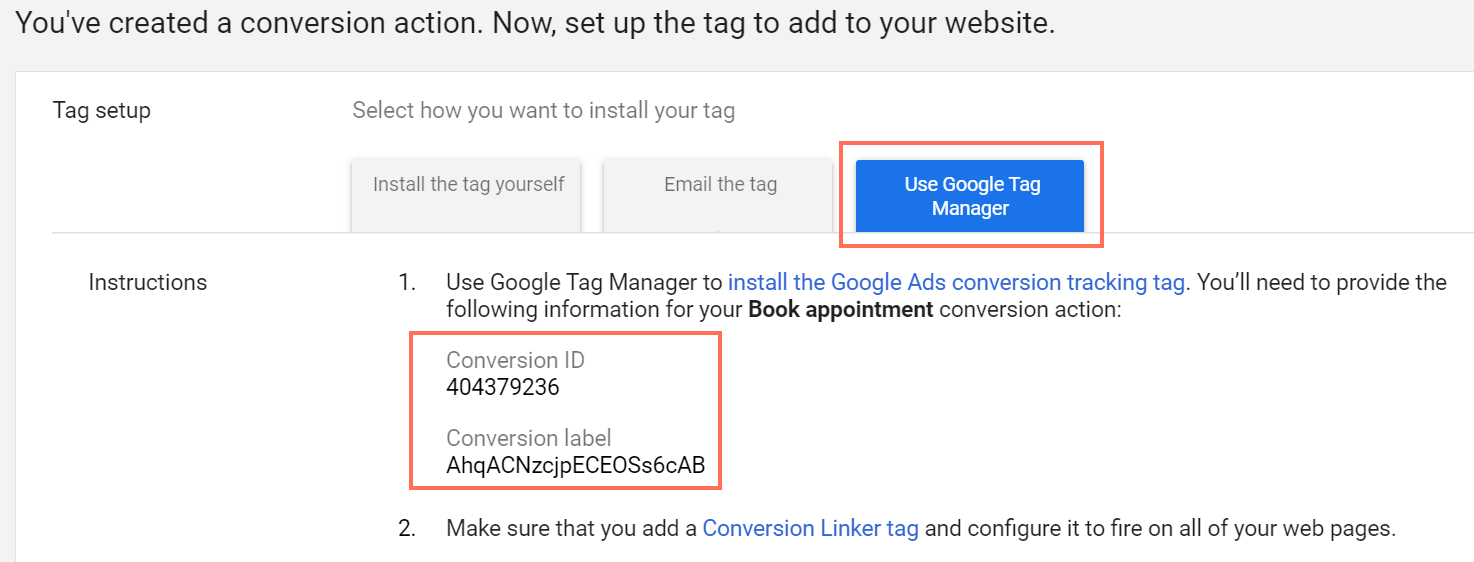
Шаг 2 | Настройте тег конверсии в Google Менеджере тегов
Затем вам нужно настроить тег конверсии в своем аккаунте Менеджера тегов Google.
Чтобы настроить тег:
- Перейдите в аккаунт Google Менеджера тегов.
- Нажмите Новый тег.
- Введите название тега.
- Нажмите на область Конфигурация тега.
- Выберите Отслеживание конверсий в Google Рекламе.
- Нажмите Создать.
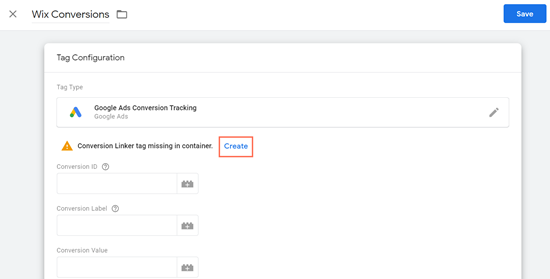
- Введите имя контейнера.
- Введите идентификатор конверсии и ярлык конверсии в соответствующие поля.
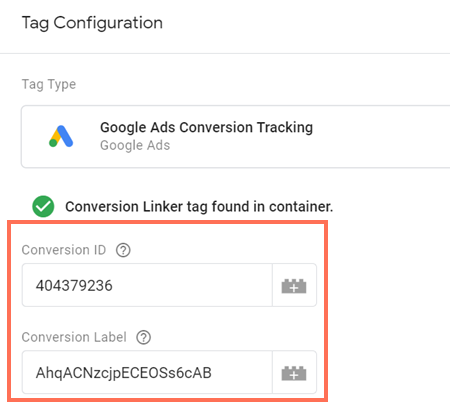
- Нажмите Сохранить.
- Нажмите Добавить триггер во всплывающем окне.
- Нажмите Добавить триггер
 .
. - Введите название триггера.
- Нажмите Настройка триггера.
- Выберите тип триггера.
- Нажмите Сохранить, чтобы создать триггер.
- Нажмите Сохранить, чтобы сохранить тег.

